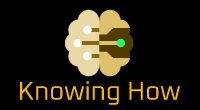מבוא
Excel הוא כלי רב עוצמה המאפשר למשתמשים לארגן, לנתח ולתפעל נתונים ביעילות. כאשר עובדים עם גיליונות אלקטרוניים מורכבים, זה יכול להיות מאתגר להבין כיצד שינויים בתא אחד משפיעים על תאים אחרים בחוברת העבודה. במאמר זה, נחקור שיטות שונות לקביעת ההשפעה של תא ספציפי ב- Excel.
הבנת הפניות לתאים
לפני שצולל כיצד לקבוע את ההשפעה של תא, חיוני להבין הפניות לתאים ב- Excel. לכל תא בגליון עבודה יש כתובת ייחודית, המורכבת מאות עמודה ומספר שורה. לדוגמה, תא A1 מתייחס לתא בעמודה הראשונה ובשורה הראשונה.
שימוש בכלי המעקב אחר תקדימים ותלויים
Excel מספק כלים מובנים הנקראים "עקבות תקדימים" ו"תלויי מעקב" כדי לעזור למשתמשים לדמיין את היחסים בין תאים. כלים אלה שימושיים במיוחד כאשר עוסקים בנוסחאות מורכבות או מערכי נתונים גדולים.
כדי להשתמש בכלי Trace Precedents, בחר את התא שברצונך לחקור ולחץ על הכרטיסייה "נוסחאות" ברצועת Excel. לאחר מכן, לחץ על "מעקב אחר תקדים" בקטע "ביקורת נוסחה". Excel ישרטט חיצים כדי לציין אילו תאים תורמים לערך התא הנבחר.
באופן דומה, הכלי Trace Dependents מאפשר לך לזהות אילו תאים תלויים בערך התא הנבחר. ניתן לגשת לכלי זה על ידי לחיצה על "תלויי מעקב" בקטע "ביקורת נוסחה".
שימוש בכלי Evaluate Formula
תכונה שימושית נוספת באקסל היא הכלי "הערכת נוסחה", המאפשרת לעבור דרך נוסחה ולראות את תוצאות הביניים. כלי זה מועיל במיוחד כאשר עוסקים בנוסחאות מורכבות הכוללות חישובים מרובים.
כדי להשתמש בכלי Evaluate Formula, בחר את התא המכיל את הנוסחה שברצונך להעריך ולחץ על הכרטיסייה "נוסחאות" ברצועת Excel. לאחר מכן, לחץ על "הערכת נוסחה" בקטע "ביקורת נוסחה". Excel יציג תיבת דו-שיח המציגה את הנוסחה והערך הנוכחי שלה. על ידי לחיצה על כפתור "הערך", תוכל לעבור על הנוסחה ולראות את הערכים של כל חישוב.
שימוש בעיצוב מותנה
עיצוב מותנה הוא תכונה רבת עוצמה ב-Excel המאפשרת לך להדגיש תאים על סמך קריטריונים ספציפיים. על ידי החלת עיצוב מותנה על תא, תוכל לזהות בקלות אילו תאים אחרים מושפעים מערכו.
כדי להחיל עיצוב מותנה, בחר את התא שברצונך לחקור ולחץ על הכרטיסייה "בית" ברצועת Excel. לאחר מכן, לחץ על "עיצוב מותנה" ובחר את כלל העיצוב הרצוי. לדוגמה, ניתן להדגיש את כל התאים שגדולים מהערך של התא שנבחר. זה ייתן לך אינדיקציה חזותית של התאים שהושפעו מהתא שנבחר.
השוואה מהירה
| שיטה | תיאור |
|---|---|
| עקבות אחר תקדימים | דמיין תאים שתורמים לערך של תא נבחר. |
| עקבות תלויים | זהה תאים התלויים בערך של תא שנבחר. |
| הערכת נוסחה | עברו על נוסחה וראו תוצאות ביניים. |
| עיצוב מותנה | הדגש תאים על סמך קריטריונים ספציפיים לזיהוי תאים מושפעים. |
סיכום
קביעת ההשפעה של תא ספציפי ב-Excel היא חיונית להבנה כיצד שינויים בתא אחד משפיעים על תאים אחרים בחוברת עבודה. על ידי שימוש בכלים כגון Trace Precedents, Trace Dependents, Evaluate Formula ועיצוב מותנה, משתמשים יכולים לקבל תובנות לגבי היחסים והתלות בין התאים. תכונות אלה מעצימות את המשתמשים לנתח ולתפעל ביעילות נתונים ב-Excel, מה שהופך אותו לכלי רב ערך עבור משימות שונות, מחישובים פשוטים ועד לניתוח נתונים מורכב.
למידע נוסף והדרכות על Excel, אתה יכול לבקר ב-YouTube .